- Instale Flutter
Siga el procedimiento de instalación....
- Instale Android Studio para que la programación sea más cómoda.
Si no quieres usar Android Studio como editor, puedes usar VS Code y solo instalar Android Studio para el SDK/emuladores.
- Abra
SDK Manageren Android Studio.
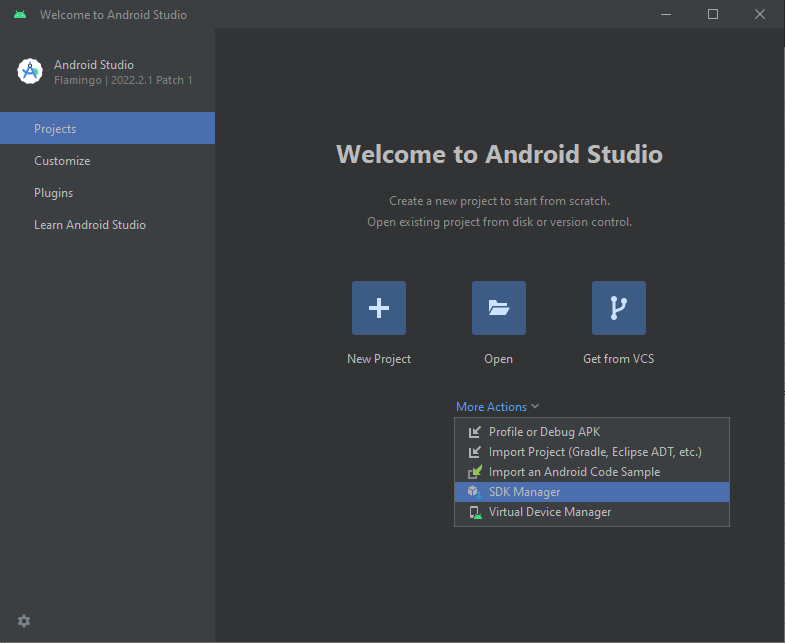 Clic en
Clic en More Actions > SDK Manager
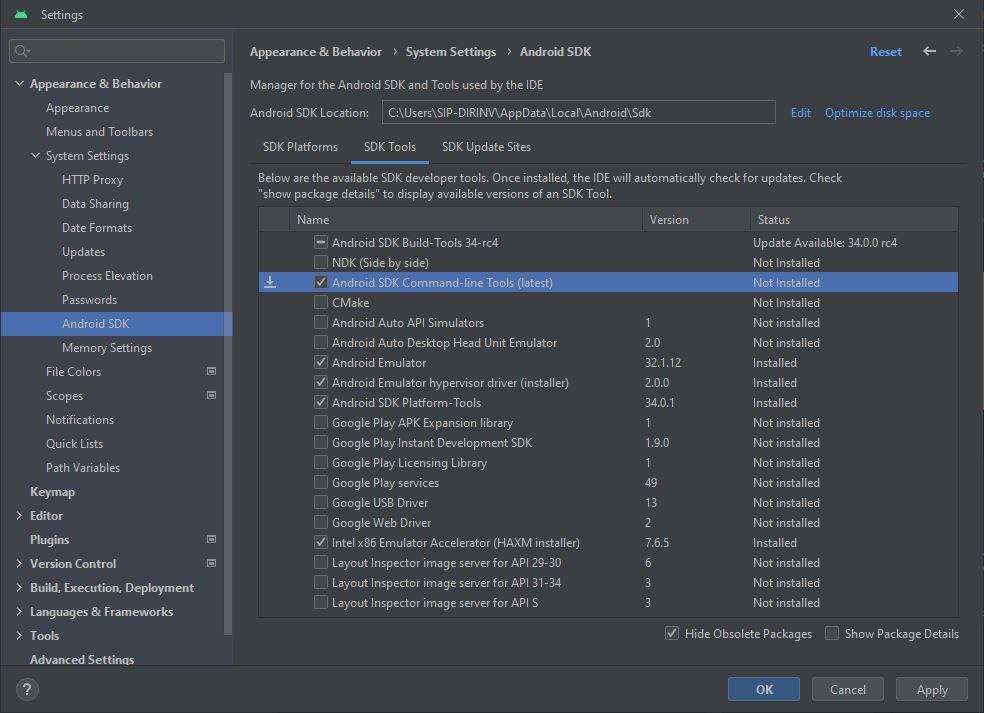
Android SDK, pestaña SDK Tools, instale.... Android SDK Command-line Tools (latest).
- Abra una ventana de consola elevada.
- Ejecute
flutter doctor --android-licensespara aceptar las licencias del SDK. - Ejecute
flutter doctor -vpara comprobar que se cumplen todos los requisitos de desarrollo de Flutter.
Si desarrollas para Android, no necesitas todos los componentes.
[!] Chrome - develop for the web
[!] Xcode - develop for iOS and macOS (Xcode not installed)- Instale el complemento
FlutteryDartpara Android Studio:- Clic en
File>Settings...>Plugins - Selecciona el complemento
Fluttery haz clic en Instalar.
- Clic en
¡Felicitaciones! Una vez instalados todos los prerrequisitos y el SDK de Flutter, puedes empezar a desarrollar apps de Flutter para Android en macOS.
Herramientas de desarrollo
Descargue e instale los siguientes herramientas.
-
- Clic en
Mark Done. - Instale las extensiones
FlutteryDartpara Visual Studio Code:
- Clic en
Configuración del Emulador
Inicie un emulador de Android o conecte un dispositivo Android real al sistema para ejecutar y depurar la aplicacion Flutter en el propio Android Studio.
- Abra Android Studio,
- Clic en
More Actions>Virtual Device Manager, - Seleccione un dispositivo, versión
Errores
Flutter
....Warning: dart on your path resolves to .... which is not inside your current Flutter SDK checkout at....
El problema es que tiene una instalación de Dart que no vino con el SDK de Flutter. En la carpeta de instalación de Dart, busque y ejecute el archivo uninst000.exe o uninstall.exe o algo similar.